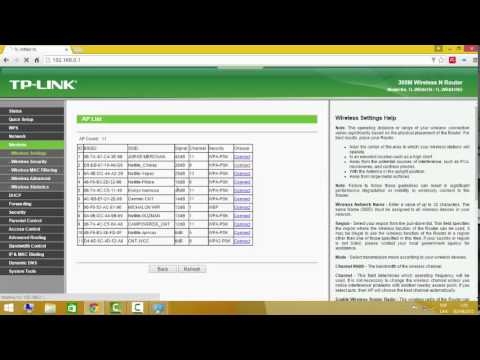W artykule z ogólnymi informacjami na temat wprowadzania ustawień routera krótko napisałem o najpopularniejszych problemach i ich rozwiązaniach, które napotykamy podczas wprowadzania ustawień routerów Wi-Fi. Najczęstszym problemem jest to, że strona ustawień 192.168.0.1 lub 192.168.1.1 (w zależności od routera) nie otwiera się. W tym artykule chcę szczegółowo rozważyć wszystkie możliwe przyczyny, dla których strona z ustawieniami routera może się nie otwierać. Oczywiście powiem ci, jak możesz rozwiązać te problemy i jak określić, co jest nie tak.
Zaczniemy od najpopularniejszego błędu, gdy podczas próby uzyskania dostępu do ustawień routera po przejściu do 192.168.0.1 (192.168.1.1) pojawia się napis, że strony nie można otworzyć lub strona jest niedostępna. Coś takiego:

Rozważmy rozwiązania dotyczące łączenia za pomocą kabla i Wi-Fi. Będzie to artykuł ogólny, dlatego nadaje się do routerów wszystkich producentów.
Zanim zaczniesz szukać rozwiązania swojego problemu, radzę spróbować przejść do ustawień routera zgodnie ze szczegółowymi instrukcjami. Być może po prostu robisz coś złego.
Jeśli robisz wszystko poprawnie, ale nie wchodzisz w ustawienia, teraz to zrozumiemy.
Ustawienia routera 192.168.0.1 lub 192.168.1.1 nie otwierają się
To jest główny, najpopularniejszy problem. Podłączyłeś wszystko, wpisz adres IP routera, aw przeglądarce pojawia się błąd: „Strona jest niedostępna”, „Nie można wyświetlić strony”, "Strona nie znaleziona" itd. Tekst błędu zależy od przeglądarki, z której próbujesz uzyskać dostęp do ustawień.

Szczerze mówiąc, takie bzdury mogą pojawić się z powodu wielu różnych problemów:
- Brak połączenia z routerem (zły kabel, brak sterowników karty sieciowej / adaptera Wi-Fi, brak połączenia Wi-Fi, nieprawidłowe połączenie itp.)
- Nieprawidłowe ustawienia połączenia (nie ustawiono automatycznego odbierania IP)
- Próba uzyskania dostępu do ustawień na niewłaściwym adresie IP
- Adres 192.168.1.1 lub 192.168.0.1 może się nie otworzyć z powodu zmiany adresu IP routera lub routera nie działa poprawnie.
Przed przejściem do konkretnych rozwiązań i zawracaniem sobie głowy skomplikowanymi ustawieniami radzę wykonywać takie proste czynności:
- Spróbuj otworzyć ustawienia z innej przeglądarki.
- Upewnij się, że router jest włączony.
- Uruchom ponownie komputer i router Wi-Fi.
- Jeśli to możliwe, spróbuj uzyskać dostęp do 192.168.0.1 lub 192.168.1.1 z innego urządzenia. Możesz nawet połączyć się z tabletu lub telefonu przez Wi-Fi.
- Możesz spróbować wyłączyć program antywirusowy i zaporę.
Jeśli to nie pomoże, sprawdzimy bardziej złożone przyczyny.
Określ adres IP routera: 192.168.0.1 lub 192.168.1.1
Przede wszystkim polecam upewnić się, że próbujesz otworzyć poprawny adres IP w przeglądarce. Różni producenci routerów używają różnych adresów w celu uzyskania dostępu do ustawień. Zwykle ten adres znajduje się na spodzie routera, na naklejce. Wygląda mniej więcej tak:

Spójrz na swoje urządzenie, te informacje powinny tam być. Jeśli nie, to spójrz na artykuły dotyczące uzyskiwania dostępu do ustawień na urządzeniach różnych producentów (podałem linki na początku tego artykułu). Lub po prostu wypróbuj 192.168.1.1 i 192.168.0.1. Adres może mieć również postać tplinkwifi.net, http://netis.cc itp.
Jeśli masz router WiFi Xiaomi Mi i nie możesz wprowadzić jego ustawień, to najprawdopodobniej dlatego, że mają adres 192.168.31.1. Lub miwifi.com.
Sprawdź, czy nawiązano połączenie z routerem
Wszystko jest bardzo proste. Aby wprowadzić ustawienia, musisz połączyć się z routerem. Jeśli nie ma połączenia, ustawienia nie zostaną otwarte.
Jeśli połączenie odbywa się kablem sieciowym (LAN), to zaraz po podłączeniu komputera do routera stan połączenia internetowego powinien wyglądać następująco (jeśli „bez dostępu do internetu” to normalne):
Jeżeli po podłączeniu widzisz inny stan połączenia (komputer z czerwonym krzyżykiem itp.), Mimo że chcesz wprowadzić ustawienia kablem, to nie nawiązałeś połączenia z routerem Wi-Fi.
Możliwe rozwiązania
Sprawdź, czy wszystko jest prawidłowo podłączone. W routerze kabel sieciowy musi być podłączony do złącza LAN, a na komputerze lub laptopie do karty sieciowej. Lubię to:

Jeśli wszystko jest w porządku, problem może nadal tkwić w złym kablu, jeśli to możliwe, spróbuj go wymienić. Ponadto, jeśli stan połączenia różni się od tego, który pokazałem na powyższym zrzucie ekranu, możliwe, że nie masz zainstalowanego sterownika na karcie sieciowej lub jest uszkodzony. W takich przypadkach radziłbym, jeśli to możliwe, spróbować uzyskać dostęp do adresu 192.168.1.1 (192.168.0.1) z innego urządzenia.
Gdyby Twoje połączenie Wi-Fi (z komputera, laptopa), wówczas stan połączenia po podłączeniu do sieci powinien wyglądać następująco:
Jeśli masz inny, nie ma połączenia. Ponownie może występować problem ze sterownikami karty sieci bezprzewodowej. Szczegółowo o podłączaniu komputera do sieci Wi-Fi napisałem w tym artykule: jak podłączyć laptopa (komputer) do Internetu przez Wi-Fi? Problemy z połączeniem z Wi-Fi.
Przypomnę, że stan „Bez dostępu do internetu”, to normalne. Być może Internet na routerze nie został jeszcze skonfigurowany. Nie potrzebujesz połączenia internetowego, aby uzyskać dostęp do panelu sterowania routera.
Sprawdzamy ustawienia uzyskiwania adresu IP, jeśli nie wchodzi on w ustawienia routera
Jeśli statyczny adres IP jest ustawiony na komputerze we właściwościach połączenia (przez kabel lub Wi-Fi), najprawdopodobniej komputer nie może nawiązać połączenia z routerem. Musisz ustawić automatyczne pozyskiwanie adresu IP dla połączenia, przez które się łączysz.
Szczegółowo pisałem o tym, jak sprawdzić ustawienia IP w Windows 7 i Windows 8 w artykule: Sprawdzanie ustawień sieci lokalnej i bezprzewodowej w Windows przed konfiguracją routera Wi-Fi. Tam wszystko jest szczegółowo opisane.
Zwróć uwagę, że jeśli nie możesz wprowadzić ustawień podczas połączenia za pomocą kabla, sprawdź ustawienia „Połączenie lokalne” (Ethernet). A jeśli spróbujesz uzyskać dostęp do Wi-Fi, wtedy „Połączenie sieci bezprzewodowej” (Sieć bezprzewodowa w systemie Windows 10)
Teraz szybko wszystko pokażę.
Kliknij ikonę połączenia internetowego (może się różnić dla Ciebie) i wybierz Centrum sieci i udostępniania.

W nowym oknie po lewej stronie wybierzZmień ustawienia adaptera.

Dalsza uwaga, kliknij prawym przyciskiem myszy połączenie, przez które jesteś połączony z routerem (pisałem o tym powyżej) i wybierz Nieruchomości (Pokazuję na przykładzie połączenia Wi-Fi).

Podświetl element Protokół internetowy w wersji 4 (TCP / IPv4) i naciśnij przycisk Nieruchomości... Sprawdzamy, czy ustawione jest automatyczne uzyskiwanie IP i DNS. Jeśli nie, to ujawniamy. Pchać Ok.

Jeśli zmieniłeś parametry, zaleca się ponowne uruchomienie komputera.
Inny sposób (aktualizacja)
Przejdź do „Mój komputer” („Ten komputer” w systemie Windows 10) lub po prostu otwórz Eksploratora plików i przejdź do karty „Sieć”. Twój router powinien pojawić się w sekcji „Infrastruktura sieciowa”.
Następnie kliknij prawym przyciskiem myszy i wybierz „Wyświetl stronę internetową urządzenia”.

Otworzy się przeglądarka i strona routera załaduje się automatycznie.
Ta metoda zadziała, jeśli na przykład adres IP routera zostanie zmieniony iz tego powodu nie było możliwe wejście do interfejsu internetowego.
Wprowadza ustawienia, ale nazwa użytkownika i hasło są nieprawidłowe
Przygotowałem osobny artykuł na ten temat: hasło administratora pod adresem 192.168.1.1 (192.168.0.1) nie działa. Problem polega na tym, że otwiera się strona ustawień, a raczej strona autoryzacji, a po wpisaniu nazwy użytkownika i hasła router pisze, że są niepoprawne, albo strona po prostu załaduje się ponownie.

W takich przypadkach musisz spróbować określić standardowe dane, które najprawdopodobniej są wskazane na spodzie routera na naklejce. Zwykle używana jest nazwa użytkownika - Admin a hasło to Admin (puste pole, 1234).
Jeśli te dane nie są odpowiednie, najprawdopodobniej nazwa użytkownika i / lub hasło zostały zmienione, a jeśli ich nie znasz, będziesz musiał zresetować ustawienia routera do ustawień fabrycznych. Na przykład, oto jak to zrobić na Tp-Link. Mamy również instrukcje dla innych producentów. Być może ktoś inny właśnie skonfigurował router i nie podał Ci haseł.
Możliwe, że router działa „w porządku”. Na przykład po nieudanym oprogramowaniu. Możesz spróbować go przywrócić. Zobacz tę instrukcję. Tylko dla routerów Tp-Link (nie dla wszystkich modeli).
Nie jest konieczne wykluczanie awarii routera. Zwróć uwagę na działanie wskaźników, jeśli nie migają jak zwykle, możliwe, że twoje urządzenie nie działa. Jeśli wypróbowałeś wszystkie wskazówki i nadal nie możesz wprowadzić ustawień, opisz swój problem w komentarzach, rozwiążemy go.